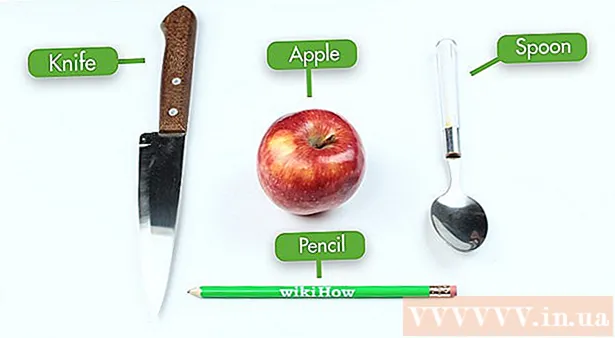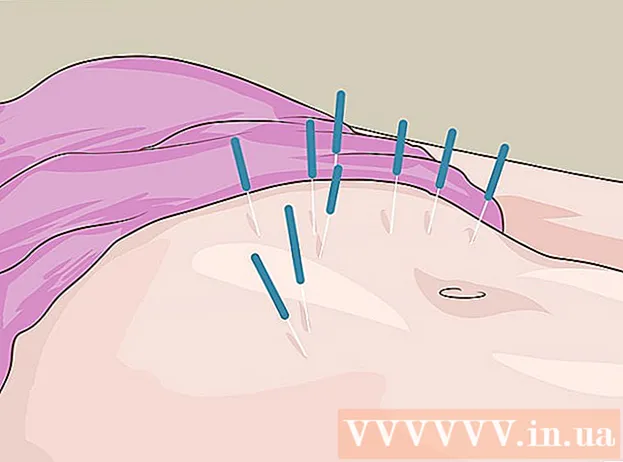Avtor:
Peter Berry
Datum Ustvarjanja:
12 Julij. 2021
Datum Posodobitve:
1 Julij. 2024

Vsebina
Piškotki so običajno privzeto shranjeni v spletnem brskalniku vašega računalnika. Namenjeni so snemanju informacij in nastavitev za strani, ki jih obiščete. Če želite zaščititi svojo zasebnost ali preprosto sprostiti prostor na trdem disku, boste morda želeli v spletnem brskalniku izklopiti piškotke.
Koraki
1. način od 7: Chrome (namizje)
Kliknite gumb menija (⋮) v zgornjem desnem kotu okna Chrome.

Kliknite možnost Nastavitve (Nastavitev).
Kliknite Pokaži napredne nastavitve (Prikaži napredne nastavitve) oz Napredno (Napredno).

Kliknite Nastavitve spletnega mesta (Stran za nastavitev) oz Nastavitve vsebine (Nastavitve vsebine). Ta možnost je v razdelku "Zasebnost in varnost".
Kliknite Piškotki.

Dotaknite se drsnika Dovoli spletnim mestom shranjevanje in branje podatkov o piškotkih (Spletnim mestom omogoča shranjevanje in branje podatkov o piškotkih). V prejšnjih različicah ste lahko izbrali "Blokiraj spletna mesta, da ne bi nastavila nobenih podatkov".
Kliknite polje Blokiraj piškotke tretjih oseb (Blokiranje piškotkov tretjih oseb).
Pritisnite Odstrani vse (Počisti vse), če želite izbrisati vse shranjene piškotke. oglas
2. način od 7: Safari (iOS)
Dotaknite se aplikacije Nastavitve. Nastavitve piškotkov brskalnika Safari lahko spremenite v aplikaciji Nastavitve naprave iOS.
- Zaradi omejitev, ki jih Apple postavlja v brskalnike tretjih oseb, blokiranje piškotkov v Chromu z iOS ni mogoče. Če uporabljate Chrome v sistemu iOS in želite blokirati piškotke, boste morali uporabiti način brez beleženja zgodovine ali preklopiti na Safari.
Pritisnite Safari.
Pritisnite Blokiraj piškotke (Blokiraj piškotke). Ta možnost se nahaja v razdelku "Zasebnost in varnost".
Pritisnite Vedno blokiraj (Vedno blokiraj). V tem trenutku bo Safari prenehal shranjevati piškotke za spletna mesta, ki jih obiščete. oglas
3. način od 7: Chrome (Android)
Kliknite gumb Chromovega menija (⋮).
Pritisnite Nastavitve (Nastavitev).
Pritisnite Nastavitve spletnega mesta (Stran za namestitev).
Pritisnite Piškotki.
Dotaknite se drsnika Piškotki za izklop piškotkov. Od tega trenutka naprej Chrome ne bo več shranil piškotkov s spletnih mest, ki jih obiščete. oglas
Metoda 4 od 7: Firefox
Kliknite gumb menija Firefox v zgornjem desnem kotu okna.
Pritisnite Opcije (Možnost).
Kliknite kartico Zasebnost (Zasebnost).
Kliknite meni Firefox bo (Firefox bo) izpuščen v razdelku Zgodovina.
Kliknite Uporabite nastavitve po meri za zgodovino (Za zgodovino uporabite nastavitve po meri).
Kliknite polje Sprejmite piškotke s spletnih mest (Sprejmi piškotke s spletnih mest). Ko počistite to polje, Firefox preneha shranjevati piškotke. oglas
5. metoda od 7: Microsoft Edge
Pritisni gumb (...).
Kliknite Nastavitve (Nastavitev).
Vstopiti Oglejte si napredne nastavitve (Glejte dodatne nastavitve).
Kliknite meni Piškotki spusti.
Kliknite Blokiraj vse piškotke (Blokiraj vse piškotke). Od tega trenutka naprej bo Edge prenehal shranjevati piškotke. oglas
Metoda 6 od 7: Internet Explorer
Kliknite meni Orodja (Orodja) ali Gear gumb. Če teh gumbov ne najdete, lahko pritisnete Alt
Kliknite Internetne možnosti (Internetne možnosti).
Kliknite kartico Zasebnost (Zasebnost).
Kliknite gumb Napredno (Napredno).
Kliknite Blokiraj (Blokiraj) za lastne piškotke (lastne piškotke) in tretje piškotke (piškotke drugih proizvajalcev).
Kliknite polje Vedno dovoli sejne piškotke (Vedno dovoli piškotke seje).
Pritisnite v redu da shranite spremembe. Od tega trenutka bo Internet Explorer prenehal shranjevati piškotke. oglas
7. način od 7: Safari (namizje)
Kliknite meni Safari. Ta meni se prikaže v menijski vrstici, ko odprete okno Safari in delate z njim.
Pritisnite Preference (Možnost).
Kliknite kartico Zasebnost (Zasebnost).
Kliknite gumb Vedno blokiraj (Vedno blokiraj). Safari bo med brskanjem po spletu prenehal shranjevati piškotke. oglas
Nasvet
- Ko so piškotki popolnoma izklopljeni, ne boste mogli ohraniti stanja prijave na pogosto obiskanih spletnih mestih.
- Če ne želite, da piškotki shranijo vašo trenutno sejo brskanja. V brskalniku lahko omogočite brskanje brez beleženja zgodovine brez beleženja zgodovine ali zasebno zasebno brskanje. Potem piškotek ne bo shranjen.
Opozorilo
- Ne pozabite, da so za večino spletnih mest piškotki edini način, na katerega lahko hranijo podatke o vas. Ko so piškotki popolnoma izklopljeni, se morda ne boste mogli prijaviti v nekatere pomembne storitve, kot sta vaš bančni račun ali pošta. Zato je včasih brisanje starih piškotkov verjetno boljše kot popolno izklopiti.